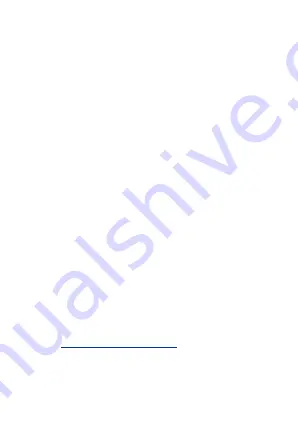
Paso 3: Añada el Dispositivo a la App
Abra la aplicación, toque el botón "
+
" en la esquina superior
derecha de la interfaz y luego seleccione la opción "
Agregar
dispositivo
". Seleccione la opción "
Cámara Inteligente
" y
luego elija el modelo correspondiente comprado.
2
1.
Marque "
Siguiente
" si ha terminado los pasos anteriores en la
interfaz. Seleccione el Wi-Fi deseado e ingrese la contraseña
correcta. Luego toque el botón "
Siguiente
".
2
2.
Nota:
Sostenga el teléfono a unos 15-20 cm de distancia del
dispositivo. Puede mover ligeramente su dispositivo móvil
hacia adelante y hacia atrás para escanear mejor.
Muestre el código QR hacia la lente del dispositivo y el
dispositivo escaneará el código QR. Una vez que escuche el
mensaje de audio "
La cámara está con gurada, Conectado a
la red
", toque el botón "
Oír el tono de aviso
" en su móvil, la
aplicación conectará el dispositivo automáticamente.
3.
Una vez que vea el mensaje "
Se agregó con éxito
" en la
a p l i c a c i ó n , p u e d e e d i t a r e l n o m b r e d e l d i s p o s i t i v o
manualmente. Toque el botón "
Finalizado
" para completar la
configuración.
4.
Nota:
Si no pudo conectar su dispositivo a Wi-Fi, mantenga
presionado el
Botón de Reinicio
durante 5 segundos hasta que
escuche el mensaje de audio "
Restaurar ajustes de fábrica
",
luego repita los pasos anteriores.
Use la aplicación NGTeco Home para escanear el código QR
para iniciar sesión en su cuenta.
Revisar Grabaciones desde Navegador
2.
5
Visite
y luego seleccione el
servidor de datos correspondiente en la esquina superior
derecha de la interfaz.
1.
Содержание NG-C1200 Series
Страница 3: ...2 Table of Contents...






















